Hướng dẫn sử dụng module Công việc trên app Getfly CRM
Để sử dụng được tính năng công việc trên app Getfly CRM 4.0, anh chị cần được phân quyền trong chức năng công việc ở trên hệ thống.

- Truy cập: Giúp anh chị vào được chức năng công việc trên app
- Thêm mới: Tạo các công việc trên app
- Sửa, xóa: Sửa và xóa được các công việc của anh chị trên app
- Xem tất cả: Xem được toàn bộ công việc trên hệ thống (chỉ nên phân quyền này cho cấp quản lý)
Nếu anh chị được phân quyền Xem tất cả, sửa và xóa thì anh chị có thể sửa và xóa được toàn bộ công việc trên hệ thống.
1. Tạo công việc trên app Getfly
Cách 1: Tạo công việc trong module Công việc
- Anh chị click vào biểu tượng ở màn hình chính và chọn . Màn hình sẽ hiển thị ra giao diện Tạo công việc mới. Anh chị sẽ điền các thông tin:
(1) Tên công việc: Để phân biệt giữa các công việc với nhau anh/ chị hãy quy định về việc đặt tên công việc.
(2) Nội dung: Các đầu việc hoặc thông tin, ghi chú về công việc.
(3) Dự án: Lựa chọn công việc này thuộc dự án nào đã tạo trong phần mềm.
(4) Loại công việc: Anh/ chị chọn loại công việc tương ứng, để sau này thống kê.
(5) Màu sắc: anh/ chị có thể sử dụng màu để phân loại công việc.
(6) Khối lượng: tùy vào tính chất công việc khó hay dễ anh/ chị đưa ra khối lượng công việc.
(7) Giao cho (Người thực hiện): Người trực tiếp thực hiện công việc này và chịu trách nhiệm công việc này.
(8) Người liên quan: những người cùng tham gia để nhìn thấy công việc này hoặc sẽ là người trợ giúp cho người thực hiện công việc. Muốn thêm những người liên quan, anh chị click vào biểu tượng ngay bên cạnh và chọn tài khoản người dùng mình muốn thêm.

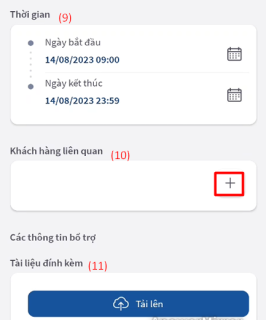
(9) Thời gian thực hiện: để chủ động sắp xếp thời gian công việc cho hợp lý anh/ chị nên lựa chọn thời gian công việc bắt đầu ngày nào lúc mấy giờ và kết thúc ngày nào lúc mấy giờ. Khi lựa chọn thời gian, nếu áp dụng các kịch bản nhắc lịch công việc, hệ thống sẽ có thông báo tự động nhắc việc cho anh/ chị vào đầu buổi sáng hàng ngày có những công việc nào đến ngày bắt đầu và công việc nào đến ngày kết thúc anh/ chị cần hoàn thành.
(10) Khách hàng liên quan: Nếu công việc liên quan đến khách hàng thì anh/chị chọn khách hàng, người liên hệ.
(11) Tài liệu đính kèm: anh/ chị có thể lựa chọn tải file đính kèm trong công việc nếu có (Hiện nay trên Getfly đang hỗ trợ tải file ảnh trên app)
- Sau khi đã điền xong các thông tin, anh chị click để tạo công việc thành công. Lúc này, Chi tiết công việc sẽ hiển thị như sau
(9) Thời gian thực hiện: để chủ động sắp xếp thời gian công việc cho hợp lý anh/ chị nên lựa chọn thời gian công việc bắt đầu ngày nào lúc mấy giờ và kết thúc ngày nào lúc mấy giờ. Khi lựa chọn thời gian, nếu áp dụng các kịch bản nhắc lịch công việc, hệ thống sẽ có thông báo tự động nhắc việc cho anh/ chị vào đầu buổi sáng hàng ngày có những công việc nào đến ngày bắt đầu và công việc nào đến ngày kết thúc anh/ chị cần hoàn thành.
(10) Khách hàng liên quan: Nếu công việc liên quan đến khách hàng thì anh/chị chọn khách hàng, người liên hệ.
(11) Tài liệu đính kèm: anh/ chị có thể lựa chọn tải file đính kèm trong công việc nếu có (Hiện nay trên Getfly đang hỗ trợ tải file ảnh trên app)
- Sau khi đã điền xong các thông tin, anh chị click để tạo công việc thành công. Lúc này, Chi tiết công việc sẽ hiển thị như sau:
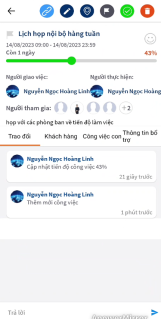
Tên công việc, nội dung công việc, thời gian thực hiện, người giao việc, người thực hiện và người tham gia công việc đều được hiển thị trên màn hình. Anh chị sẽ lưu ý 1 số biểu tượng liên quan tới thao tác nhanh trên hệ thống như:
+ Biểu tượng  : Sao chép đường dẫn công việc.
: Sao chép đường dẫn công việc.
+ Biểu tượng  : Chỉnh sửa công việc
: Chỉnh sửa công việc
+ Biểu tượng  : Check in địa điểm làm việc. Đặc biệt với các công việc cần đi gặp khách hàng bên ngoài nhiều, việc check in sẽ giúp cấp quản lý biết được nhân viên của mình đi gặp khách hàng nào, ở đâu.
: Check in địa điểm làm việc. Đặc biệt với các công việc cần đi gặp khách hàng bên ngoài nhiều, việc check in sẽ giúp cấp quản lý biết được nhân viên của mình đi gặp khách hàng nào, ở đâu.
+ Biểu tượng  : Đánh dấu đây là công việc quan trọng
: Đánh dấu đây là công việc quan trọng
+ Biểu tượng  : Xác nhận hoàn thành công việc
: Xác nhận hoàn thành công việc
+ Biểu tượng  : Xác nhận hủy công việc
: Xác nhận hủy công việc
+ Biểu tượng  : Thả emoji bày tỏ cảm xúc về công việc
: Thả emoji bày tỏ cảm xúc về công việc
+ Biểu tượng  : Anh chị có thể kéo thả để cập nhật tiến độ công việc.
: Anh chị có thể kéo thả để cập nhật tiến độ công việc.
* Mục trao đổi: giúp lưu lại lịch sử trao đổi, bình luận của anh chị trong công việc
- Để nhập trao đổi hay bình luận thì anh chị điền vào phần trả lời phía cuối màn hình. Để tag tên 1 tài khoản mà anh chị muốn nhắc tới thì chỉ cần điền @ kèm tên tài khoản đó là được. Anh chị có thể sửa, xóa trao đổi của mình (chỉ sửa được bình luận của cá nhân trong vòng 2 tiếng kể từ lúc gửi bình luận lần đầu tiên). Chỉ người thực hiện và người có liên quan, tham gia trong công việc mới có thể bình luận ở phần trao đổi trong Chi tiết công việc này.
- Trong phần bình luận sẽ có biểu tượng các thao tác nhanh như sau:
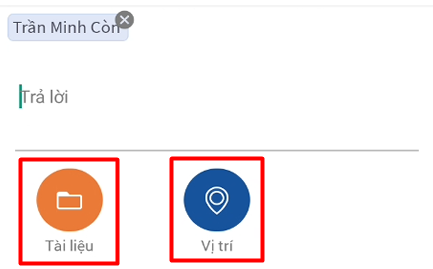
* Mục Công việc con: Khi tạo công việc, anh chị hoàn toàn có thể tạo các công việc con liên quan. Anh chị click vào biểu tượng + để tạo công việc con, các bước tương tự như cách tạo công việc cha.
* Thông tin bổ trợ: Hiển thị các thuộc tính được thêm mới trong trường Định nghĩa dữ liệu công việc.
Cách 2: Tạo công việc trong Chi tiết khách hàng
- Anh chị click vào biểu tượng Khách hàng sau đó vào chi tiết 1 khách hàng mà anh chị muốn tạo lịch hẹn. Chọn biểu tượng + trong phần trả lời của mục Trao đổi.
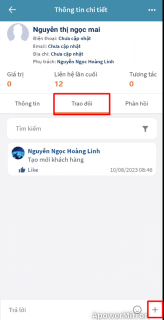
Màn hình sẽ hiển thị ra giao diện như sau:
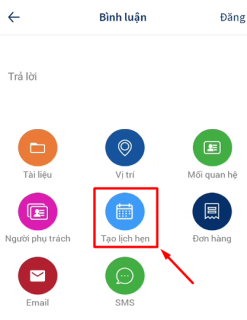
- Anh chị chọn biểu tượng Tạo lịch hẹn để tạo công việc/ lịch hẹn có liên quan đến khách hàng này. Các bước tạo công việc tương tự như ở cách 1.
- Ngoài ra, trong Chi tiết khách hàng anh chị click vào Thông tin và chọn Lịch hẹn.
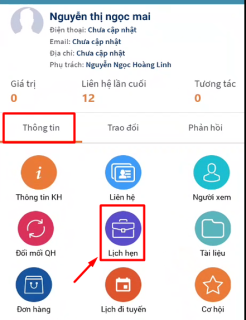
Anh chị sẽ xem được số công việc có liên quan đến khách hàng này và click vào biểu tượng để thêm công việc. Các bước tạo công việc tương tự như cách 1.
2. Quản lý công việc trên app Getfly
- Anh chị click vào biểu tượng Công việc ở màn hình chính sẽ hiển thị ra giao diện quản lý công việc.
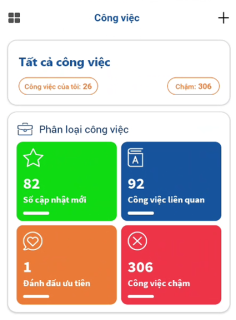
+ Công việc của tôi: bao gồm tất cả các công việc mà anh chị là người thực hiện
+ Chậm: bao gồm tất cả các công việc đang chậm tiến độ của anh chị. Nếu anh chị là cấp quản lý thì sẽ nhìn thấy công việc chậm tiến độ của các bạn nhân viên. Nếu anh chị có quyền xem tất cả thì sẽ xem được tất cả các công việc trễ hạn trên hệ thống.
+ Số cập nhật mới: là tất cả các công việc anh chị chưa xem bình luận trong Chi tiết công việc.
+ Công việc liên quan : là tất cả các công việc mà anh chị là người liên quan, tham gia trong công việc.
+ Đánh dấu ưu tiên: là những công việc được đánh dấu quan trọng, ưu tiên
+ Công việc chậm : là những công việc chậm tiến độ
- Khi click vào 1 trong các mục trên sẽ hiển thị ra danh sách công việc liên quan.
VD: Khi anh chị click vào Số cập nhập mới sẽ thấy danh sách công việc anh chị chưa xem bình luận trong Chi tiết công việc.
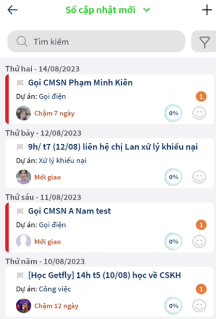
- Anh chị sẽ kiểm tra lịch hàng ngày trong biểu tượng Lịch hẹn ở màn hình trang chủ
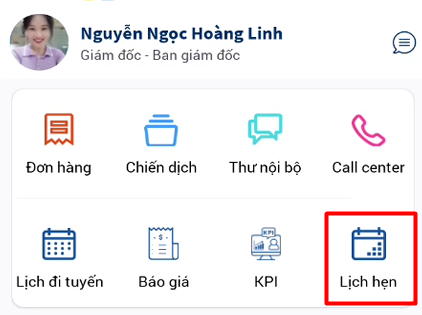
Các công việc hôm nay sẽ được hiển thị và anh chị cũng có thể check được các công việc trước đó và sắp tới.
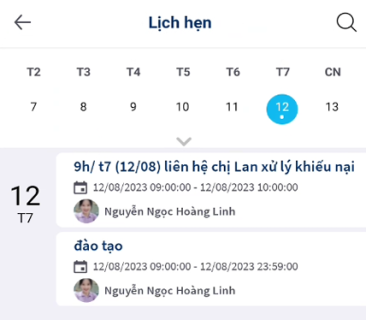
- Anh chị cũng tìm kiếm nhanh được công việc để tìm kiếm công việc theo tên, người nhận việc, loại công việc, dự án, trạng thái công việc.
Lưu ý:
- Các công việc quá hạn, chưa hoàn thành sẽ hiển thị màu đỏ.
- Có thể giao việc cho người khác hoặc giao việc cho chính người tạo việc. Hệ thống mặc định sẽ là giao việc cho bản thân – điều này tương đương với lập lịch làm việc cá nhân.
- Việc thêm khách hàng liên quan trong công việc là không bắt buộc. Khi thêm khách hàng liên quan trong công việc sẽ giúp cho những người nhận việc và người tham gia có ngay thông tin về khách hàng mà không mất công tìm kiếm. Đồng thời, công việc này sẽ lưu trong lịch sử công việc của khách hàng, sau này khi nhìn lại thì bạn có thể biết là với một khách hàng mình đã có những công việc gì.
- Những người có quyền Xác nhận hoàn thành / Sửa / Xóa công việc gồm: người giao việc, cấp trên của người giao việc, cấp trên của người thực hiện công việc và người có quyền cao nhất ở phòng ban cao nhất.
- Những công việc được giao cho bạn hoặc bạn là người liên quan sẽ được hiển thị ở phần thông báo công việc. Những công việc bạn được giao là người thực hiện hoặc công việc có tag tên bạn sẽ hiển thị ở phần thông báo quan trọng.
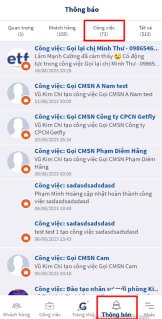
Chúc anh chị thao tác thành công!
Tags
Thông tin tác giả
Phạm Phương Thảo

 459 lượt xem
459 lượt xem